Як налаштувати пристрої Tapo/Kasa для роботи з Samsung SmartThings
У цій статті ми розповімо, як підключити пристрої Tapo/Kasa до програми Samsung SmartThings. Після успішного налаштування з'єднання ви зможете керувати пристроями Tapo/Kasa через програму SmartThings.
Зв'яжіть Tapo / Kasa із SmartThings
Перш ніж почати:
- Спочатку налаштуйте свої пристрої Tapo/Kasa за допомогою програми Tapo/Kasa та переконайтеся, що ними можна керувати за допомогою цих застосунків. Зверніть увагу на логін TP-link ID, який вам ще знадобиться.
- Перевірте наявність будь-яких доступних оновлень прошивки та за потреби оновіть свій пристрій
- Завантажте та встановіть програму SmartThings, потрібен обліковий запис Samsung або SmartThings. Будь ласка, створіть його, якщо у вас його ще немає.
Як зв'язати свій обліковий запис Tapo/Kasa зі SmartThings:
Крок 1: Відкрийте програму SmartThings, торкніться піктограми «+» у верхньому правому куті та виберіть «Додати пристрій», а потім натисніть «Партнерські пристрої».
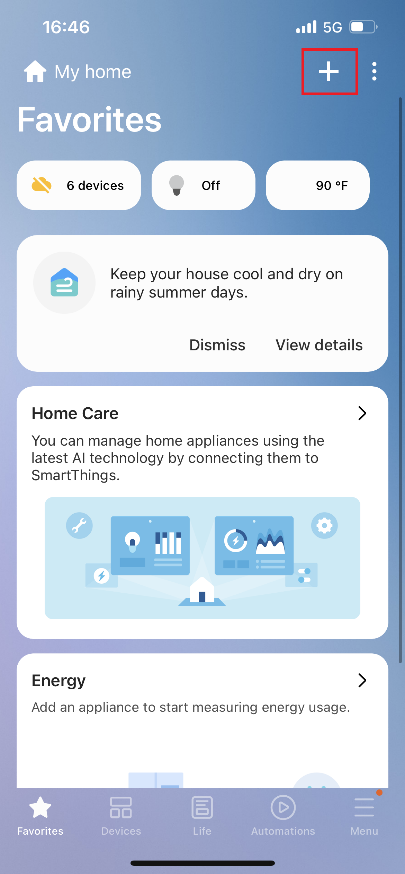

Крок 2. Знайдіть "Tapo/Kasa" за брендом. Або торкніться піктограми пошуку, введіть «Tapo/Kasa», а потім знайдіть «Tapo/Kasa» під списком доступних брендів.
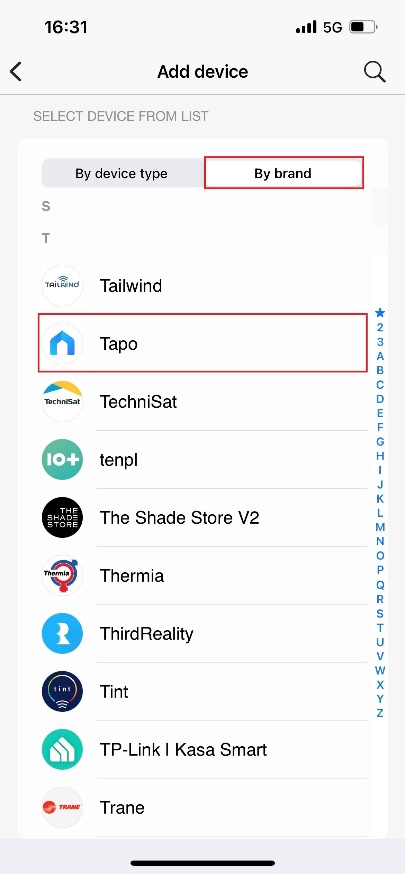
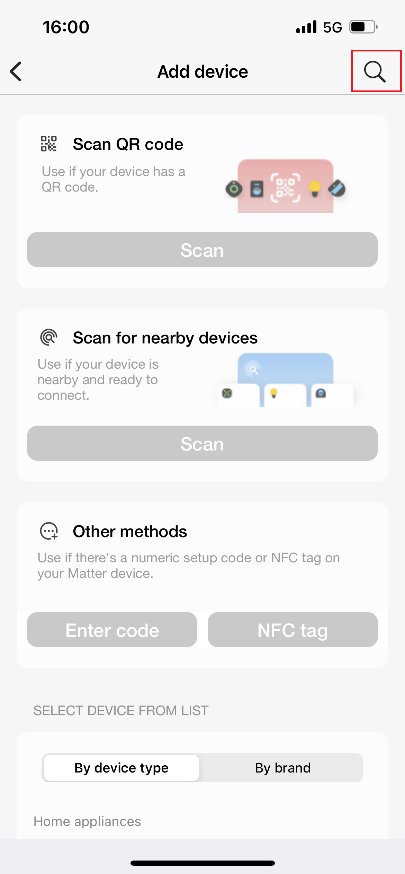
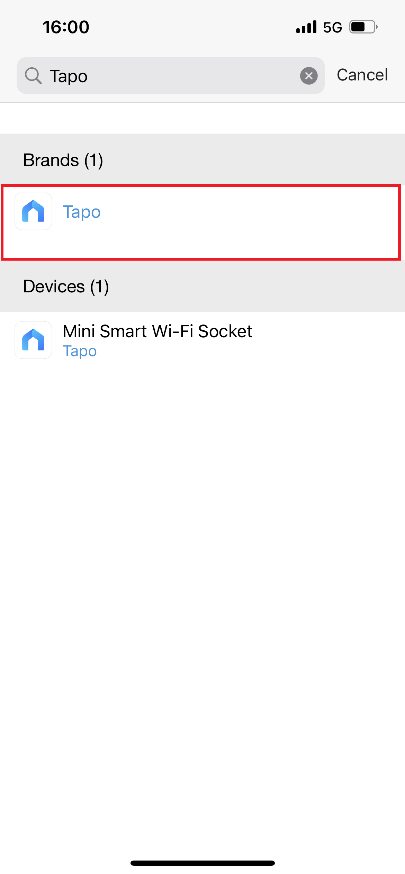
Крок 3. Натисніть «Далі», щоб почати зв'язувати Tapo/Kasa зі SmartThings.

Крок 4. Введіть свій ідентифікатор TP-Link і пароль, а потім натисніть «Авторизувати». Будь ласка, переконайтеся, що це той самий логін, який використовується для входу у ваш додаток Tapo/Kasa та керування вашими пристроями.
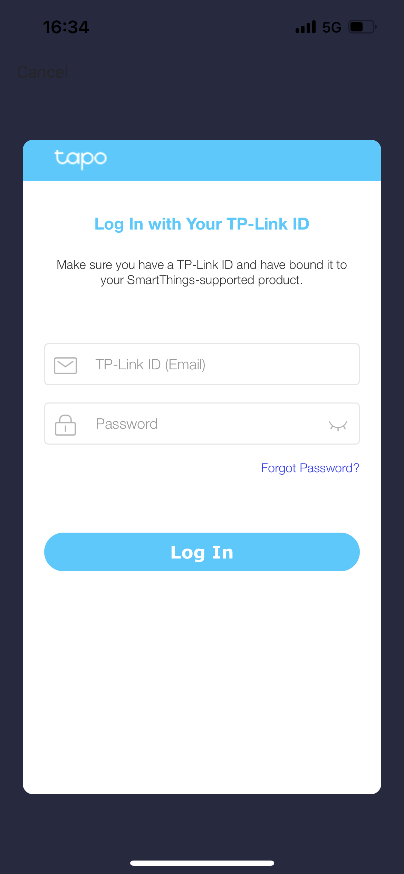
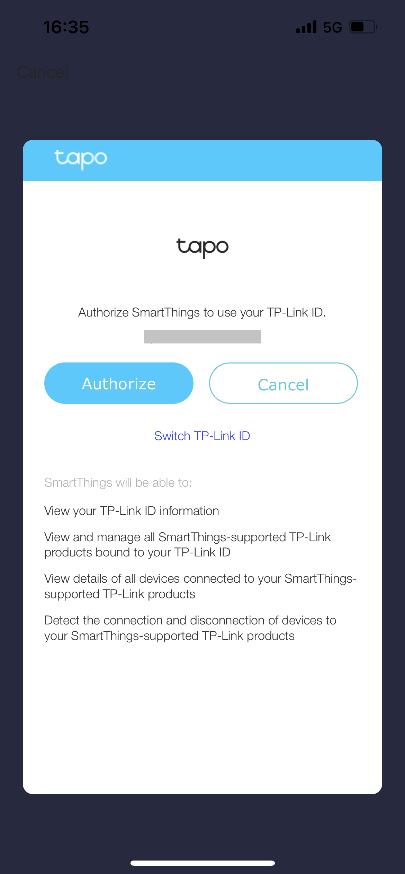
Крок 5. Підключення буде успішним, коли з'явиться наступна сторінка. Натисніть «Готово», щоб завершити налаштування підключення.
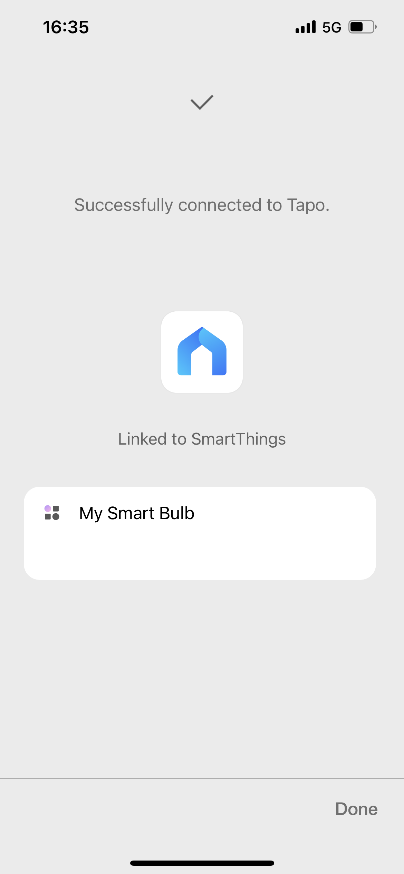
Насолоджуйтесь!
Тепер ви можете керувати пристроями Tapo/Kasa за допомогою програми SmartThings. Перейдіть на сторінку "Пристрої", щоб знайти всі свої пристрої Tapo/Kasa.
Примітка: Якщо ви хочете від'єднати Tapo/Kasa від SmartThings, ви можете перейти в Меню > Налаштування > Підключені послуги.
Майте на увазі, що не всі функції, доступні в додатку Tapo/Kasa, доступні на платформі Samsung SmartThings.
Пристрої Matter підключаються до SmartThings напряму
Будь ласка, зверніться до цього FAQ для отримання додаткової інформації:
Як налаштувати пристрій Matter за допомогою Alexa, Google, Apple або SmartThings
Чи була ця стаття корисною?
Ваш відгук допомагає вдосконалити цей сайт.


